2025年最新|XvidからMP4に変換する方法
「Xvidの圧縮形式を通常のMP4に変換したいです。Xvidの動画ファイルを通常のMP4に変換するソフトがありましたら教えてください。」
「ネットでXvidファイルをダウンロードして再生しようとする時、再生できなくて困っています。XvidファイルをMP4に変換可能でしょうか?変換できるソフトがあれば教えてください。」
AVI、WMA、MOV、MP4、FLV等の主流フォーマットは多くの人に知られていますが、Xvidというファイルをご存知でしょうか?Xvidファイルとは、XVIDコーデックによってエンコードされる映画とビデオクリップに使われるファイルフォーマットです。それはMPEG-4技術を通して、ネットからのXVID映画のサイズを小さくし、データ転送を早くし、ディスクスペースの節約とファイル転送スピードの向上を実現します。
また、Xvidファイルはクォーターおよびグローバルピクセルモーション補正、カスタム量子化マトリックス、ルミマスキング、bフレームなど、さまざまなASP機能と機能が利用されています。Xvidを再生するには専門的なXVIDメディアプレイヤー或いは特定のXVIDコーデックを用意する必要がありますが、ほとんどのコンピューティングプラットフォームと互換性がありますので、XvidファイルをMP4に変換すれば、パソコンでも自由に再生できます。

Xvid 変換
しかし、XvidファイルからMP4に変換するには、どのようにすればいいでしょうか?以上のようにXvidをMP4などの動画形式に変換する方法をお探しですか?ここでは、手軽にXvidファイルをMP4に変換する方法をみなさんにご紹介しましょう。必要なら、MP4からXvidに変換する方法もみなさんにご紹介したいと思います。
Xvid MP4 変換の詳細解説
Aiseesoft 動画変換 究極は変換ソフトとして、XvidファイルとMP4の相互変換をサポートするほか、MP4、AVI、WMV、MOV、MKV、M4V、MP3、AAC、WAVなど500以上の動画・音声ファイルを対応し、VRO MP4 変換のような動画ファイル間の変換や、MP4 MP3 変換の動画と音声ファイル間の変換も対応できます。また、MP4、AVI、MKVなどの動画をiPhoneやAndroidなどのデバイスで再生できる動画形式に変換することにも対応しています。
それ以外、動画を変換する前に、ソフトの編集機能を利用して、動画をクロップ・回転したり、コントラスト、明るさ、色相などの動画効果を調整したり、字幕&オーディオトラックを調整したりすることもできます。
XvidからMP4ファイルに変換する方法
ステップ 1Xvidファイルをソフトにロード
まずは、上記のダウンロードボタンをクリックして、このXvid MP4 変換ソフトをお使いのソフトをダウンロード、インストールして、実行してください。また、インターフェイスの上部にある「変換」タブを選択して、「ファイルを追加」ボタンをクリックすることでXvidファイルを追加します。
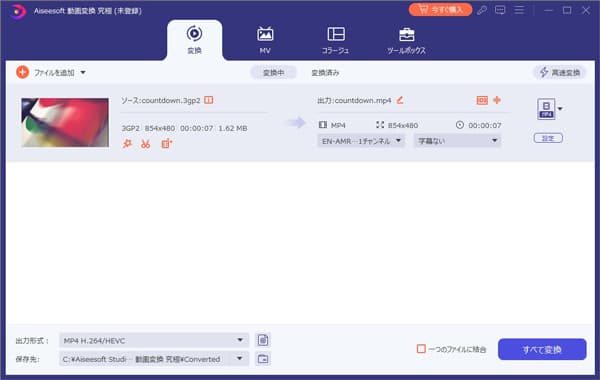
Xvidファイルをロード
ステップ 2出力形式MP4を選択
右側の「出力形式」をクリックして、「ビデオ」タブで出力形式のMP4を選択するか、あるいは「検索」で直接MP4を入力して選択します。また、必要なら、iPhoneやAndroidなどのデバイスに対応する動画形式も選択できます。
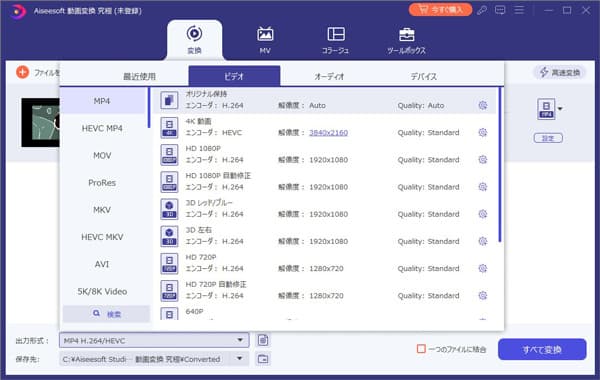
MP4を選択
ステップ 3XvidをMP4に変換
最後、右下の「すべて変換」をクリックすれば、XvidファイルからMP4動画形式に変換することができます。
MP4からXvidファイルに変換する方法
逆に、ローカルのMP4ファイルをXvidファイルに変換すれば、動画ファイルの転送スピードが向上でき、ディスクのスペースを節約できます。
ステップ 1インターフェイスの「ファイルを追加」ボタンをクリックして、MP4ファイルを追加します。
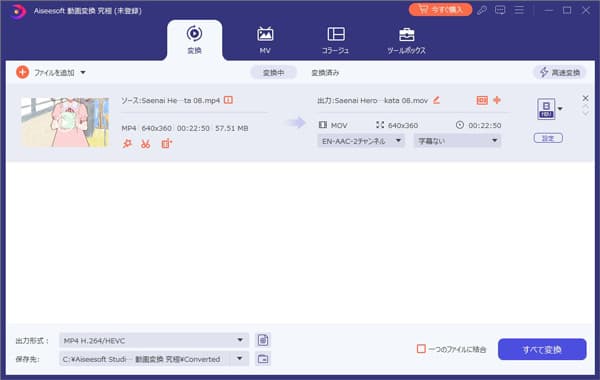
MP4ファイルを追加
ステップ 2右上の「出力形式」をクリックして、「ビデオ」タブを選択してXvid形式を選択してください。もちろん、「検索」でXvidを入力しても構いません。
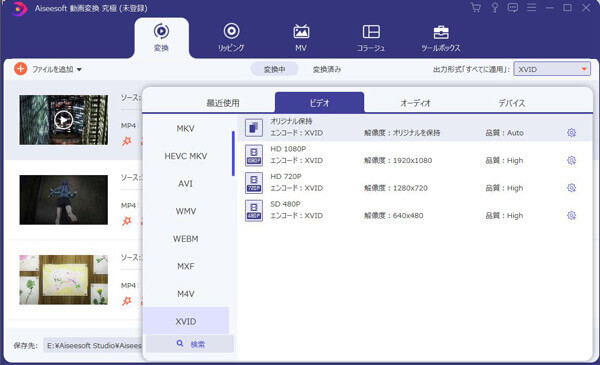
Xvid形式を選択
ステップ 3MP4動画を変換する前に、動画のサムネイルの「編集」ボタンをクリックすれば、動画をカットしたり、クロップ・回転したり、動画効果を調整したり、字幕やオーディオを追加したりすることができます。
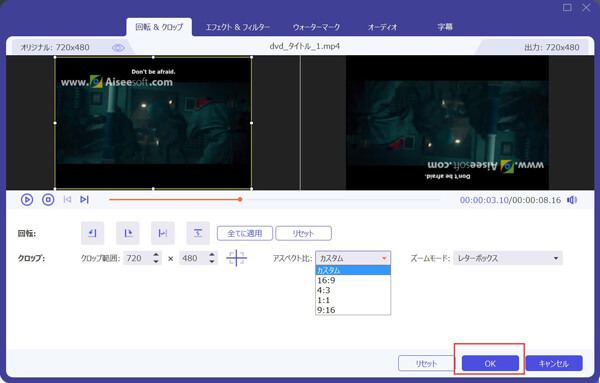
MP4動画を編集
ステップ 4最後、右下の「すべて変換」をクリックすることで、MP4ファイルからXvidに変換し始まります。
XvidからMP4へ変換できるオンラインサイト
上記の動画変換ソフトを利用すれば、簡単にXvidファイルとMP4ファイルを相互に変換することができます。実は、ソフトを利用してXvidからMP4ファイルを変換する以外、ネット上にはXvidファイルからMP4へ変換できるオンラインサイトもあります。
Xvid MP4 変換 - OnlineConvertFree
OnlineConvertFreeは無料のオンライン変換サイトで、動画ファイルと音声ファイルを変換できるだけでなく、ドキュメントや画像を含む多くの形式をサポートしています。また、複数のファイルを追加・変換することもできます。
ステップ 1「ファイルを選んでください」をクリックして、ローカルからXvid動画をアップロードします。
ステップ 2プルダウンリストからMP4フォーマットを選択します。
ステップ 3「変換する」ボタンをクリックして、XvidファイルをMP4に変換し始まります。
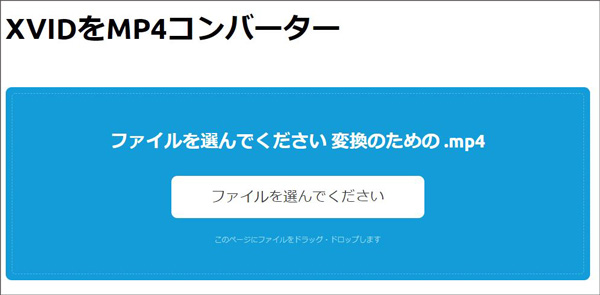
Xvid MP4 変換 - OnlineConvertFree
Xvid MP4 変換 - Convertio
Convertioは同じくオンライン変換ツールとして、他のサイトより、ローカルからファイルをアップロードできるほか、「Dropboxから」と「Google Driveから」2つの方式でアップロードできます。
ステップ 1まずは、「ファイルを選ぶ」をクリックして、ローカルやDropboxからXvidファイルをアップロードします。
ステップ 2出力フォーマットをMP4に設定します。
ステップ 3「変換」ボタンをクリックすれば、XvidからMP4に変換できます。
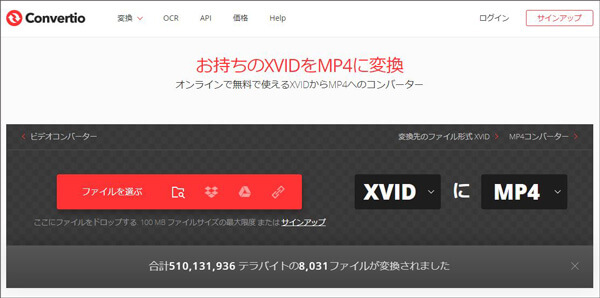
Xvid MP4 変換 - Convertio
以上はXvidファイルからMP4への変換方法でした。今後、Xvidファイルを直接再生できない場合、上記の方法を利用して、XvidファイルをMP4に変換すれば、パソコンなどのデバイスで楽しめられますよね。